统计 Excel 单元格中的单词数量
本文介绍了如何在 Excel 中使用公式统计单元格中的总单词数。

如何在 Excel 中统计单元格中的单词数量?
通用公式
=LEN(TRIM(text_string))-LEN(SUBSTITUTE(text_string," ",""))+1
参数
Text_string: 要统计总单词数的文本字符串或句子。可以是:1. 用引号括起来的文本字符串;2. 或者是对包含该文本字符串的单元格的引用。
如何使用此公式?
假设您有一个列表,每个单元格中包含不同的句子,并希望统计每个单元格中的单词数量并返回结果。请按照以下步骤操作。

1. 选择一个空白单元格以输出结果。
2. 将以下公式输入其中,然后按 Enter 键。
=LEN(TRIM(B5))-LEN(SUBSTITUTE(B5," ",""))+1
3. 选择第一个结果单元格,拖动填充柄将公式应用到其他单元格。见截图:
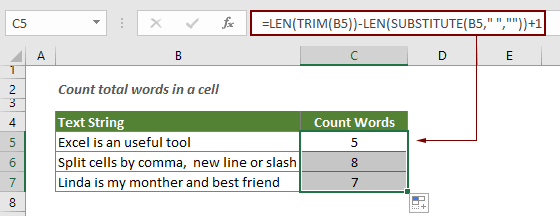
这个公式是如何工作的?
=LEN(TRIM(B5))-LEN(SUBSTITUTE(B5," ",""))+1
- 1. LEN(SUBSTITUTE(B5," ","")):首先,SUBSTITUTE 函数会从特定单元格中删除所有空格(单元格中的所有空格将被替换为空文本字符串)。之后,LEN 函数计算没有空格的文本字符串长度。这里的结果是 19。
- 2. LEN(TRIM(B5)):如果 B5 中有多余的空格,TRIM 函数将删除它们,并仅在单词之间保留单个空格。然后 LEN 函数计算带有空格的 B5 中的文本字符串长度,并返回 23。
- 3. LEN(TRIM(B5))-LEN(SUBSTITUTE(B5," ",""))+1:现在带空格的字符串长度(23)减去不带空格的字符串长度(19),由于单词的数量等于空格的数量加 1,因此我们需要在最终的单词计数上加 1。这里的总单词数为 5。
相关函数
Excel LEN 函数 LEN 函数返回文本字符串中的字符数。
Excel SUBSTITUTE 函数
SUBSTITUTE 函数用另一个文本或字符替换文本字符串中的文本或字符。
Excel TRIM 函数
TRIM 函数从文本字符串中删除所有多余的空格,并仅在单词之间保留单个空格。
相关公式
统计 Excel 单元格中特定字符的出现次数 本教程介绍了如何基于 LEN 和 SUBSTITUTE 函数应用公式来统计特定字符在 Excel 单元格中出现的次数。
统计单元格范围内的特定字符 本教程介绍了一些公式,用于统计特定字符在 Excel 的某个范围内出现的次数。
统计 Excel 单元格中的特定单词 本文将介绍用于统计特定单词在 Excel 单元格中出现次数的公式。
统计 Excel 单元格范围内的特定单词 本文解释了用于统计特定单词在 Excel 单元格范围内出现次数的公式。
统计 Excel 单元格中的字符数量 总字符数不仅包括所有字母,还包括单元格中的所有空格、标点符号和符号。按照本教程,您可以轻松使用 Excel 中的 LEN 函数统计单元格中的总字符数。
统计 Excel 单元格范围内的字符数量 本文解释了用于统计 Excel 单元格范围内出现的总字符数的公式。
最佳的办公生产力工具
Kutools for Excel - 助您脱颖而出
| 🤖 | Kutools AI 助手: 基于智能执行革新数据分析:智能执行 | 生成代码 | 创建自定义公式 | 分析数据并生成图表 | 调用Kutools函数… |
| 热门功能:查找、突出显示或标记重复项 | 删除空行 | 合并列或单元格而不丢失数据 | 无公式四舍五入 ... | |
| 超级VLookup:多条件 | 多值 | 跨多表 | 模糊查找... | |
| 高级下拉列表:简易下拉列表 | 级联下拉列表 | 多选下拉列表... | |
| 列管理器: 添加指定数量的列 | 移动列 | 切换隐藏列的可见性状态 | 比较列以 选择相同和不同的单元格 ... | |
| 精选功能:网格聚焦 | 设计视图 | 增强编辑栏 | 工作簿与工作表管理器 | 资源库(自动文本) | 日期提取 | 合并工作表 | 加密/解密单元格 | 按列表发送电子邮件 | 超级筛选 | 特殊筛选(筛选粗体/斜体/删除线...) ... | |
| 顶级15个工具集:12 种文本工具(添加文本,删除特定字符 ...) | 50+ 种图表 类型(甘特图 ...) | 40+种实用 公式(基于生日计算年龄 ...) | 19 种插入工具(插入二维码,从路径插入图片 ...) | 12 种转换工具(小写金额转大写,汇率转换 ...) | 7 种合并与拆分工具(高级合并行,拆分Excel单元格 ...) | ... 及更多 |
Kutools for Excel拥有超过300项功能,确保您需要的功能只需一键即可实现...
Office Tab - 在Microsoft Office(包括Excel)中启用标签式阅读和编辑
- 一秒内在数十个打开的文档之间切换!
- 每天为您减少数百次鼠标点击,告别鼠标手。
- 当查看和编辑多个文档时,您的生产力提高50%。
- 为Office(包括Excel)带来高效的标签页,就像Chrome、Edge和Firefox一样。